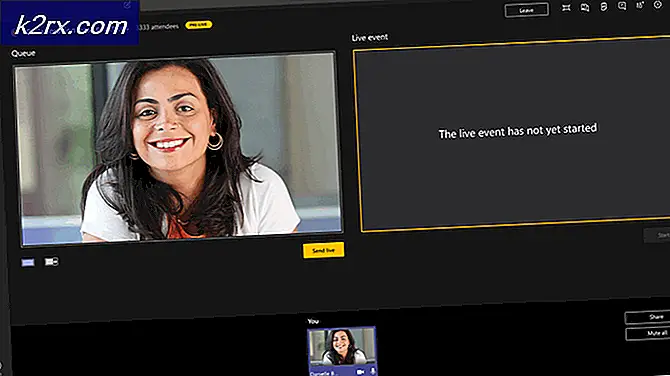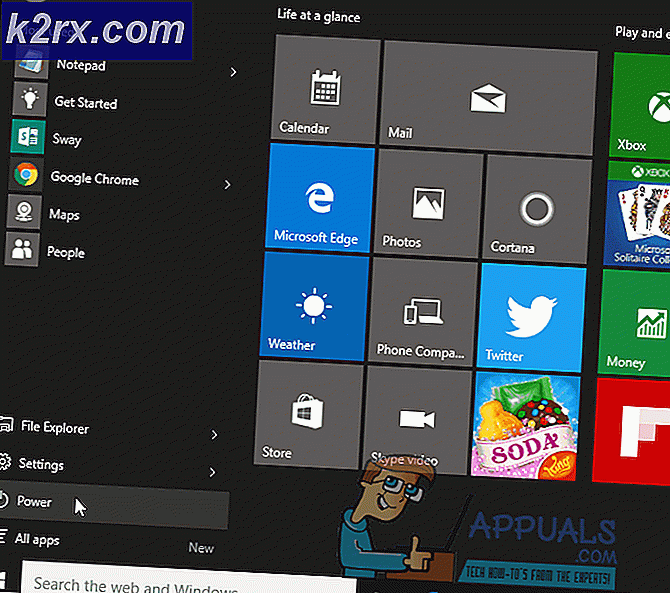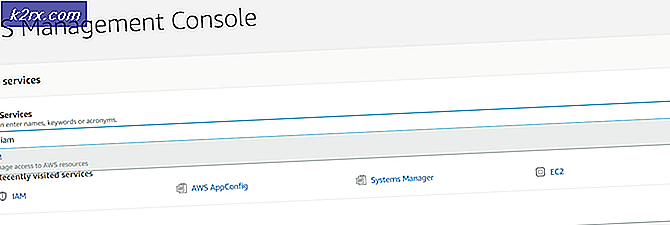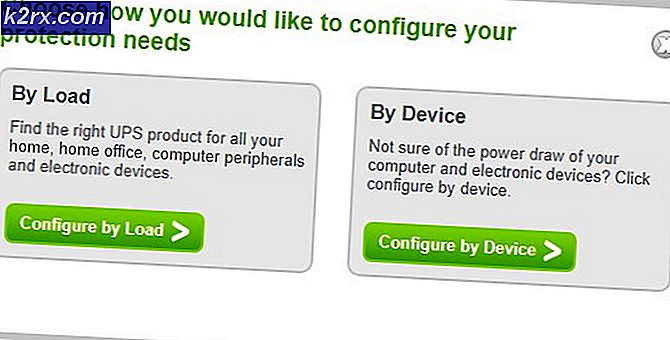Oplossing: Opmerking 4 Batterij loopt snel leeg
Sommige vlaggenschepen weten hoe dan ook populair te blijven jaren na de eerste release en Samsung Galaxy Note 4 is daar een van. Met solide specificaties als 3GB RAM, Snapdragon 805-processor en een uitstekend Super AMOLED-display, blijft Note 4 een gestage stroom aan inkomsten genereren.
Samsung blijft zijn populaire smartphone ondersteunen met constante software-updates gericht op het optimaliseren van de gebruikerservaring. Maar desondanks heeft noot 4 nog steeds een onderliggend probleem met betrekking tot overmatig leegraken van de batterij. Het vreemde is dat het apparaat wordt geleverd met een 3220mAh-batterij, die in theorie een bevredigende levensduur van de batterij zou moeten bieden. Maar dat is vaak niet het geval, omdat veel van de Note 4-gebruikers problemen met de batterij hebben gemeld, slechts enkele weken nadat ze het apparaat hebben gekocht.
Hoewel oorzaken van overmatige ontlading van de batterij behoorlijk divers kunnen zijn, zijn sommige boosdoeners veelvoorkomende gebeurtenissen:
- Defecte batterij
- OS-versies die inefficiënt zijn met batterijbeheer
- Apps en services die veel stroom verbruiken
- Corrupte sectoren op de SD-kaart die de telefoon dwingen om voortdurend te proberen gegevens op te halen, wat resulteert in een overmatig gebruik van de batterij
In een poging om u te helpen de oorzaak van het overmatig leeglopen van de batterij van uw Note 4 te achterhalen, heb ik een verzameling handige methoden ontwikkeld die u helpen lekken op te sporen en dienovereenkomstig te handelen om de levensduur van uw batterij te verlengen.
Methode 1: Batterijlader identificeren
Een cruciaal aspect van een gezond batterijbeheer is het in de gaten houden voor applicaties van derden die veel batterij verbruiken. Na identificatie zullen we stappen ondernemen om ze efficiënt te beheren.
Sommige apps benadrukken voortdurend uw batterij, zelfs als u ze niet actief gebruikt. Dit is het geval met instant messaging-apps, nieuws-apps of andere software van derden die achtergrondprocessen uitvoert, zelfs als u uw telefoon vergrendelt. Dit is wat je kunt doen:
- Ga naar Instellingen> Apparaat> Batterij en blader door de gebruikspatronen.
- Als je een app ziet met een hoog percentage drainage, tik je erop om de opties te zien voor het optimaliseren ervan. Afhankelijk van hoe vaak u het gebruikt, kunt u ervoor kiezen om het uit te schakelen tijdens de vergrendelingsmodus of het zelfs te verwijderen.
- Zorg er ook voor dat u uw telefoon regelmatig opnieuw opstart om te voorkomen dat achtergrondprocessen zich opstapelen.
- Als je een SD-kaart hebt, veeg je deze volledig schoon. Er is een kans dat het corrupte sectoren in de hand houdt die je Android-besturingssysteem in de val lokken om voortdurend om gegevens te vragen, wat resulteert in overmatig leegraken van de batterij.
Methode 2: Achtergrondsynchronisatie uitschakelen
Synchronisatie van de achtergrond heeft het potentieel om veel batterij leeg te laten lopen in de niet-actieve modus. Het nadeel is dat je waarschijnlijk een aantal meldingen en app-updates mist. Een goede gewoonte is om Achtergrondsynchronisatie uit te schakelen als u weet dat u geen belangrijk e-mail- of Facebook-bericht verwacht.
U kunt het synchroniseren uitschakelen door het snelmenu te sluiten en op Synchroniseren tikken om het uit te schakelen.
Een meer aanpasbare manier om dit te doen is om dit te doen, ga naar Instellingen> Accounts> Synchronisatie-instellingen en schakel synchronisatie uit voor de apps die u niet gebruikt.
Methode 3: Locatie, Bluetooth, NFC en Wi-Fi uitschakelen
Bluetooth, locatietracering, NFC en wifi zijn functies die u niet altijd gebruikt. Probeer er een gewoonte van te maken ze uit te schakelen wanneer je ze niet gebruikt. U kunt dit eenvoudig doen door het menu voor snelle instellingen naar beneden te trekken en op een ieder te tikken om het uit te schakelen.
Methode 4: GPS-instellingen wijzigen
Als u veel vertrouwt op de GPS van uw telefoon, is het uitschakelen van een locatie niet iets dat u zich kunt veroorloven. Als uw GPS is ingesteld op de modus Hoge nauwkeurigheid, zal het een groot deel van uw batterij opeten. Het maakt gebruik van GPS, Wi-Fi en uw mobiele netwerk om uw exacte locatie te bepalen.
Als u het niet voor navigatiedoeleinden gebruikt, zijn er enkele redenen waarom u zou willen dat uw apparaat constant uw exacte locatie ophaalt. Opmerking 4 is heel behoorlijk bij het bepalen van de locatie door gewoon GPS aan boord te gebruiken. Dit is wat u moet doen:
- Ga naar Instellingen> Locatie> Modus.
- Als de modus is ingesteld op Hoge nauwkeurigheid, wijzig deze dan in Alleen apparaat of Batterijbesparing.
Methode 5: Energiebesparende modi gebruiken
Opmerking 4 heeft een efficiënte energiebesparende software die veel van de dingen die we in de vorige methoden hebben besproken, zal automatiseren. De energiebesparende modus van Samsung is verdeeld in twee modi:
- Energiebesparende modus - Wijzigt verschillende instellingen om de batterij te sparen zonder de gebruikerservaring te veel te beïnvloeden.
- Ultra energiebesparende modus - Verlengt de standby-tijd door achtergrondprocessen te verminderen en andere agressieve maatregelen te nemen die de functies van het apparaat beperken.
U kunt eenvoudig tussen deze twee schakelen door de statusbalk met twee vingers vanaf de bovenkant van het scherm naar beneden te trekken. Tik op Energiebesparing of U. energiebesparing om ze in te schakelen.
Methode 6: een zwarte achtergrond gebruiken
Opmerking 4 maakt gebruik van het Super AMOLED-scherm van Samsung . Omdat het geen achtergrondverlichting heeft zoals gewone schermen, kan het verminderen van de pixels die u op uw scherm hebt tijdens normaal gebruik een merkbare invloed hebben op de levensduur van uw batterij. Hier is hoe het te doen:
PRO TIP: Als het probleem zich voordoet met uw computer of een laptop / notebook, kunt u proberen de Reimage Plus-software te gebruiken die de opslagplaatsen kan scannen en corrupte en ontbrekende bestanden kan vervangen. Dit werkt in de meeste gevallen, waar het probleem is ontstaan door een systeembeschadiging. U kunt Reimage Plus downloaden door hier te klikken- Aangezien Note 4 niet wordt geleverd met een standaardzwarte achtergrond, moet je er zelf een downloaden. Zoek er online naar en download het naar uw apparaat.
- Ga naar Instellingen> Achtergrond> Start- en vergrendelschermen> Meer afbeeldingen en zoek naar de zwarte achtergrond die je zojuist hebt gedownload.
- Je kunt het nog verder brengen door een aangepast donker thema te downloaden dat veel zwart gebruikt.
Methode 7: De levensduur van uw batterij optimaliseren met Greenify
Als u geen tijd hebt om gebruiksstatistieken constant in de gaten te houden, waarom zou een efficiënte app van derden u dit dan niet laten doen? Google Play staat vol met apps die beweren dit te doen, maar je moet wel uitkijken welke je kiest, omdat het misschien meer batterij leegraakt dan dat het bespaart.
Greenify bespaart de batterij door apps in de sluimerstand te zetten - dit voorkomt dat ze achtergrondprocessen uitvoeren die uw batterij leegmaken . Ik weet dat het klinkt als een verheerlijkte taakmoordenaar, maar Greenify doet de dingen een beetje anders. In plaats van alle processen standaard te vernietigen, moet u kiezen welke apps u toestemming geeft om in de slaapstand te gaan.
Het is ook de moeite waard om op te merken dat als je een geroerde Note 4 hebt, het batterijbeheer iets efficiënter zal zijn en nog minder initiële installatiestappen vereist. In elk geval, hier is hoe Greenify te installeren en configureren:
- Download en installeer Greenify vanuit Google Play Store .
- Druk op Volgende om de eerste instelling te starten en de werkmodus te selecteren. Zorg ervoor dat u opgeeft of uw apparaat is geroot of niet.
- Als u een soort van slimme ontgrendeling gebruikt, zoals vingerafdruk of spraakontgrendeling, vinkt u het juiste vakje aan.
- Afhankelijk van uw telefoonmodel ziet deze volgende stap er mogelijk anders uit op uw scherm. Zorg ervoor dat u op de knop Verifiëren / instellen op elke vereiste tikt en de vereiste wijzigingen aanbrengt. Dit geeft Greenify de tijd om hibernation-taken uit te voeren wanneer u uw apparaat vergrendelt.
- Nu moet je Greenify toestemming geven voor je Gebruikspatronen. Tik op Grant Permission en zet de gebruikerstoegangsschakelaar voor permissie op On .
- Nu de eerste installatie niet meer in de buurt is, laten we beginnen met het uitbreiden van apps. Tik op de zwevende + knop .
- Tik in het App Analyzer- menu op het pictogram met de drie stippen en vink Toon alles aan . Dit zorgt ervoor dat u alle geïnstalleerde apps op uw systeem ziet, niet alleen degene die momenteel worden uitgevoerd.
- Blader door de hele lijst met apps en tik op degene die u wilt overwinteren. Als u klaar bent met uw selectie, tikt u nogmaals op het zwevende pictogram om de app-analyzer te sluiten.
Opmerking: zag u het wolkachtige pictogram naast sommige vermeldingen? Het geeft aan dat een app GCM (Google Cloud Messaging) gebruikt voor het ontvangen van meldingen. Als u een app overwintert die GCM gebruikt, ontvangt u hiervan geen meldingen. Als u zwaar op een app vertrouwt, is het het beste dat u hem niet in de slaapstand zet - Nu is Greenify klaar om de levensduur van uw batterij te verlengen. U kunt de app sluiten of op de achtergrond laten werken.
- Je kunt ook op de zwevende actieknop tikken om apps in de slaapstand te houden.
Methode 8 : De batterij opnieuw kalibreren
Als je alle bovenstaande methoden hebt doorlopen en je batterijlevensduur nog steeds snel oploopt, moet je serieus overwegen een nieuwe batterij te kopen. Li Po-batterijen gaan meestal ongeveer 600 - 800 keer helemaal opnieuw, voordat hun capaciteit onder de 80% zakt. Als u uw apparaat al meer dan een jaar niet hebt gehad zonder de batterij te vervangen, is de kans groot dat deze uitsterft.
Veelvoorkomende signalen dat u te maken hebt met een defecte batterij zijn:
- De telefoon wordt uitgeschakeld als u probeert een foto te maken of een andere veeleisende activiteit uit te voeren.
- Het scherm flikkert wanneer u de maximale helderheid van uw telefoon instelt.
- De telefoon waarschuwt u dat de batterij bijna leeg is en wordt bijna onmiddellijk uitgeschakeld.
Android houdt de batterijstatus bij via een proces genaamd Battery Stats . Maar na verloop van tijd heeft het de neiging om gegevens weer te geven die niet echt zijn, waardoor uw telefoon wordt uitgeschakeld voordat 0% is bereikt. Hoewel u uw batterij niet zult herstellen naar eerdere mogelijkheden, kunt u proberen deze opnieuw te kalibreren om de juiste status weer te geven. Hier is hoe:
- Laat je Note 4 ontladen tot hij UIT gaat .
- Blijf forceren om AAN te zetten totdat er geen sap meer overblijft om zijn componenten van stroom te voorzien.
- Sluit hem aan op een oplader en laat hem 100% opladen zonder hem aan te zetten.
- Ontkoppel de lader en zet hem opnieuw aan.
- De kans is groot dat het niet zegt dat het voor 100% is opgeladen. Sluit hem opnieuw aan op de oplader en wacht tot deze 100% is.
- Ontkoppel uw telefoon opnieuw en voer een herstart uit. Als het nog steeds niet 100% wordt weergegeven, sluit u de batterij weer aan.
- Herhaal stap 5 en 6 tot wordt 100% opgeladen na het opstarten.
- Laat hem helemaal tot 0% ontladen tot hij vanzelf uitschakelt.
- Voer een laatste volledige herlading uit terwijl de telefoon is uitgeschakeld en u een juiste lezing van het batterijpercentage zou moeten krijgen.
PRO TIP: Als het probleem zich voordoet met uw computer of een laptop / notebook, kunt u proberen de Reimage Plus-software te gebruiken die de opslagplaatsen kan scannen en corrupte en ontbrekende bestanden kan vervangen. Dit werkt in de meeste gevallen, waar het probleem is ontstaan door een systeembeschadiging. U kunt Reimage Plus downloaden door hier te klikken